Namestite gonilnike za Windows za telefone Android

Pri povezovanju naprave Android z osebnim računalnikom prek kabla USB bi moral Windows samodejno namestiti pravilen gonilnik tudi brez internetne povezave.

Računalniki potrebujejo gonilnike , ki prepoznajo telefone in tablice. Pri povezovanju naprave Android z osebnim računalnikom prek kabla USB bi moral Windows samodejno namestiti gonilnike tudi brez internetne povezave. To se imenuje Plug and Play .
Če Plug and Play ne deluje, boste morali gonilnik namestiti sami, da omogočite povezavo med računalnikom in telefonom. Namestitev gonilnikov za Android za Windows 10 je najlažja stvar. Začnimo zdaj.
Namestite OEM gonilnike
OEM je kratica za proizvajalca originalne opreme. Večina proizvajalcev naprav Android ima lastne nastavitve za gonilnike Android. Majhno število blagovnih znamk še vedno uporablja gonilnike drugih proizvajalcev, vendar so pogosto zmedeni, na primer OnePlus.
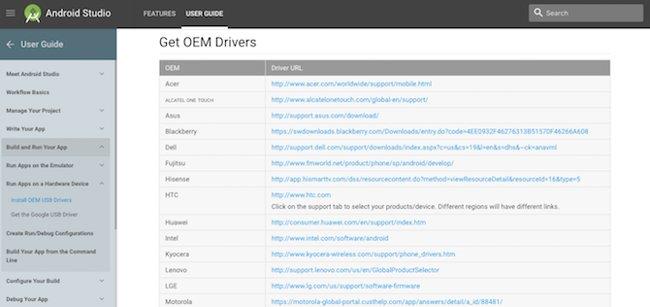
Če želite namestiti OEM, pojdite na spletno mesto za razvijalce za Android in poiščite razdelek Get OEM Drivers . Prepoznajte gonilnik proizvajalca naprave Android. Če ne najdete svojega proizvajalca, poskusite iskati na spletu in vnesite "[ime proizvajalca] gonilniki za android" , proizvajalec je lahko eden prvih rezultatov.
Ko končate s prenosom gonilnika, ga morate namestiti. Napravo Android priključite na računalnik. Pritisnite gumb Windows + X in kliknite Upravitelj naprav. Pomaknite se navzdol in kliknite Prenosne naprave, v razdelku z razširitvami z desno miškino tipko kliknite ime naprave in izberite Posodobi gonilnik. Odprl se bo čarovnik za posodobitev gonilnikov.
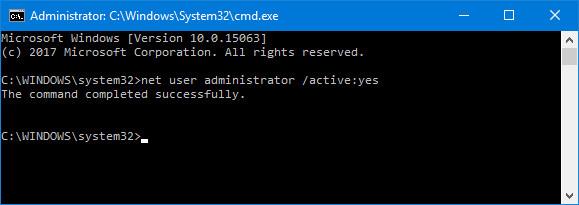
Izberite Prebrskaj moj računalnik za programsko opremo gonilnika. Pojdite na gonilnik OEM, ki ste ga pravkar prenesli prej. Izberite gonilnik in kliknite V redu, nato Naprej za namestitev. Traja samo trenutek. Takoj, ko gonilnik postane aktiven, znova zaženite računalnik.
Uradno Googlovo orodje
Namestitev gonilnikov za Android je razmeroma dolgotrajen postopek. Orodja za Android SDK, orodja za platformo Android SDK in Googlov gonilnik USB morate prenesti prek upravitelja SDK . SDK Manager je precej okoren in zapleten z veliko različnimi orodji, zato ga uporabniki ne uporabljajo.
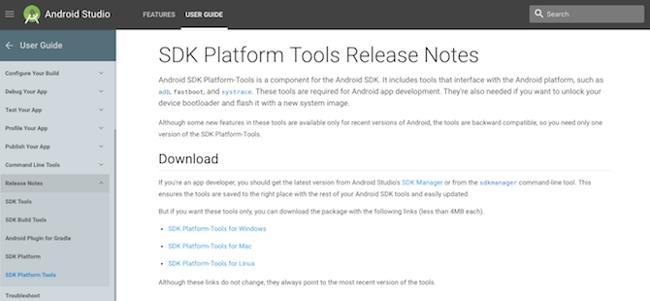
Januarja 2017 je Google predstavil ADB in fastboot kot samostojen programski paket. Google zbirko imenuje paket orodij platforme. Ta paket orodij lahko prenesete neposredno s spletnega mesta SDK . Dokončajte prenos, ekstrahirajte na želeno mesto.
Po razpakiranju vam dejansko ni treba ničesar namestiti, samo odprite ukazni poziv v mapi SDK Platform Tools . Premaknite se v mapo, držite Shift in kliknite z desno miškino tipko. V spustnem meniju izberite Odpri ukazno okno tukaj .
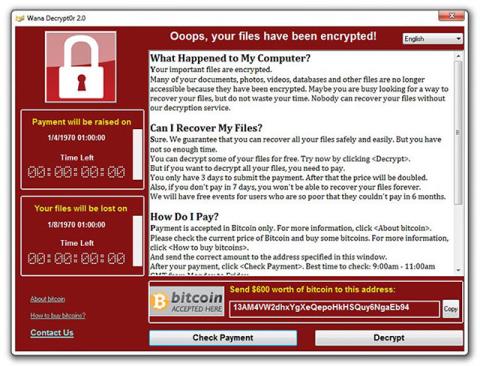
Nastavite spremenljivko PATH
Računalnik ve, kje je vse. Spremenljivka PATH je glavni seznam orodij ukazne vrstice. Pozna nekaj orodij, druga pa je treba dodati ročno. Če dodate lokacijo orodij platforme, jih boste po potrebi zlahka našli.
Odprite meni Start in poiščite napredne sistemske nastavitve. Izberite Ogled naprednih sistemskih nastavitev in kliknite Spremenljivke okolja.
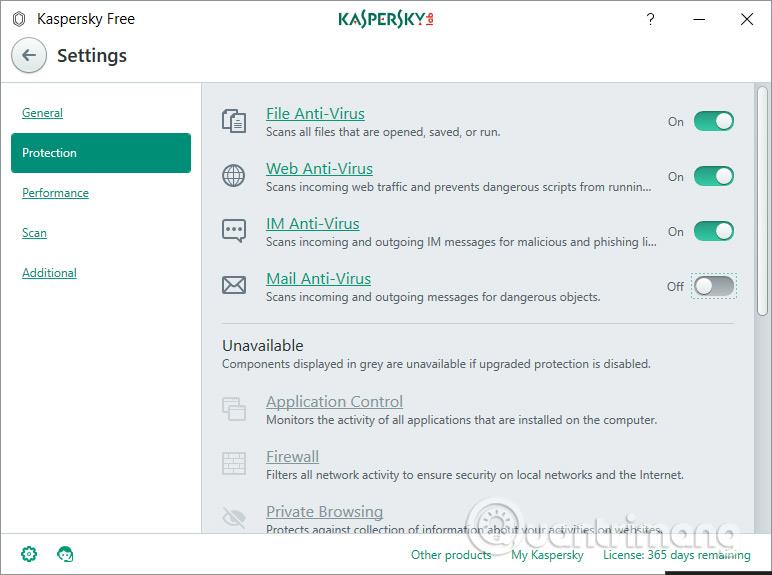
V sistemski spremenljivki izberite Pot. Nato izberite Uredi. Ko se odpre novo okno , izberite Novo in prilepite pot do Orodja platforme > Enter > V redu.
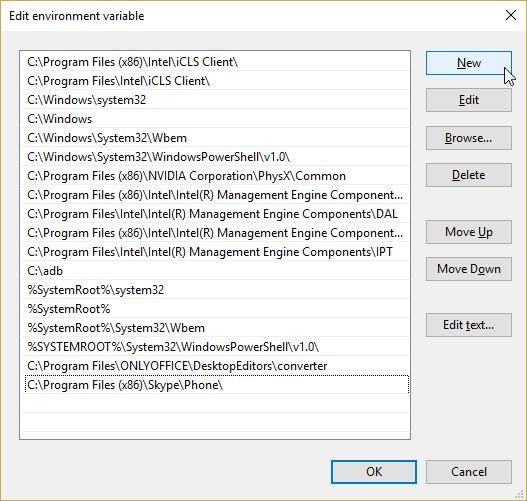
Ko morate uporabiti ADB ali hitri zagon, preprosto odprite okno s pozivom in vnesite svoj ukaz.
15-sekundni namestitveni program ADB
Preden Google izda samostojne pakete, bodo morali uporabniki Androida prenesti Android SDK Manager , preden prenesejo pakete. Vendar pa je uporabnik z imenom Snoop05 odkril, da je ta dolgotrajni postopek mogoče znatno skrajšati. Tako se je rodil 15-sekundni namestitveni program ADB .
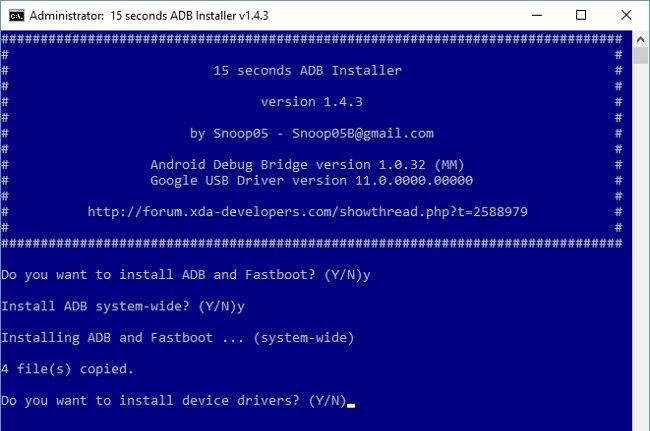
Prenesite programsko opremo in dvokliknite datoteko z imenom adb-setup-1.xxexe . V oknu datoteke morate odgovoriti na nekaj vprašanj.
Ko odgovorite na zadnje vprašanje, se prikaže novo okno Google generic driver installation.
Vsi povezani
Frustrirajoče je, ko stvari ne delujejo. Napravo samo priklopimo in čakamo, da se zgodi čarovnija, vendar se to zgodi redko. Vendar pa so možnosti za samodejno namestitev gonilnikov naprav Android zelo visoke. Če ne, lahko sledite našim zgornjim korakom za prenos in namestitev gonilnikov OEM za vašo napravo.
S funkcijami za pretvorbo govora v besedilo v realnem času, ki so danes vgrajene v številne aplikacije za vnos, imate hiter, preprost in hkrati izjemno natančen način vnosa.
Na Tor se lahko povežejo tako računalniki kot pametni telefoni. Najboljši način za dostop do Tor iz vašega pametnega telefona je prek Orbota, uradne aplikacije projekta.
oogle pusti tudi zgodovino iskanja, za katero včasih ne želite, da jo nekdo, ki si izposodi vaš telefon, vidi v tej iskalni aplikaciji Google. Kako izbrisati zgodovino iskanja v Googlu, lahko sledite spodnjim korakom v tem članku.
Spodaj so najboljše lažne aplikacije GPS v sistemu Android. Vse je brezplačno in ne zahteva rootanja telefona ali tablice.
Letos Android Q obljublja, da bo prinesel vrsto novih funkcij in sprememb operacijskega sistema Android. Oglejmo si pričakovani datum izdaje Androida Q in ustreznih naprav v naslednjem članku!
Varnost in zasebnost vse bolj postajata glavni skrbi za uporabnike pametnih telefonov na splošno.
Z načinom »Ne moti« sistema Chrome OS lahko takoj utišate nadležna obvestila za bolj osredotočen delovni prostor.
Ali veste, kako vklopiti igralni način za optimizacijo delovanja iger na vašem telefonu? Če ne, ga raziščimo zdaj.
Če želite, lahko z aplikacijo Designer Tools nastavite tudi prosojna ozadja za celoten telefonski sistem Android, vključno z vmesnikom aplikacije in vmesnikom sistemskih nastavitev.
Predstavlja se vedno več modelov telefonov 5G, od dizajnov, tipov do segmentov. V tem članku takoj raziščimo modele telefonov 5G, ki bodo predstavljeni novembra letos.









